Windows10系统之家 - 安全纯净无插件系统之家win10专业版下载安装
时间:2020-04-08 09:48:13 来源:Windows10之家 作者:huahua
对主板型号有一定的了解才能装配最适合设备的软件,但很多用户其实并不清楚,那么如何查看Win10 1909电脑主板型号呢?针对这一情况,小编今天为大家带来了Win10 1909电脑主板型号查看教程,有需要的朋友可收藏备用。
如何查看Win10 1909电脑主板型号
打开设备,鼠标右键单击“此电脑”,并选取“惯例”;
在计算机惯例窗口依次点击“设备管理器”、“系统设备”;
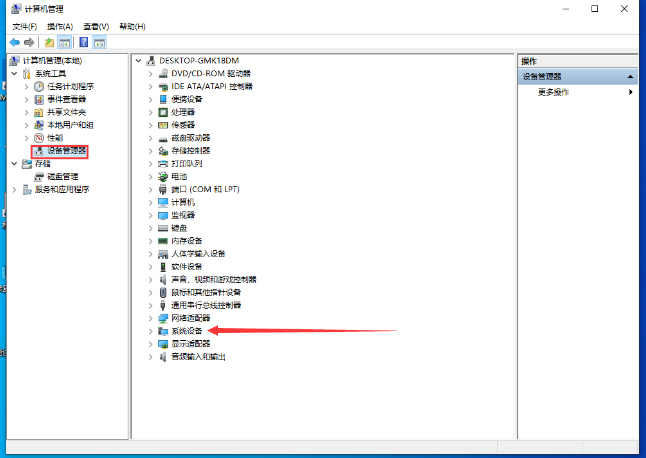
这是就可以在系统设备一栏下看到主板型号了。
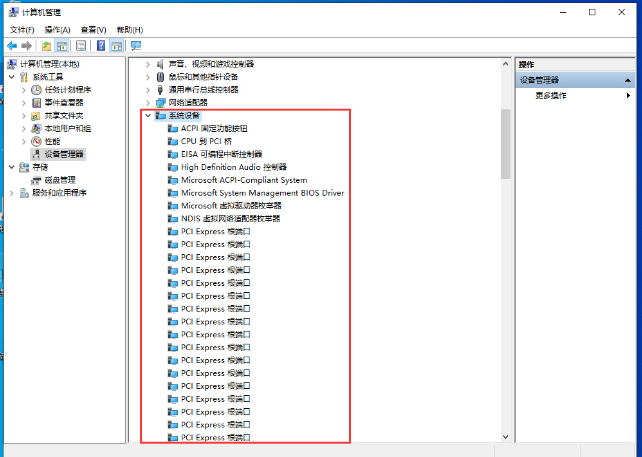
热门教程
热门系统下载
热门资讯





























